win10系统excel批量创建工作表的解决方案
发布日期:2019-08-18 作者:雨林木风纯净版系统 来源:http://www.8ud.cn
今天和大家分享一下win10系统excel批量创建工作表问题的解决方法,在使用win10系统的过程中经常不知道如何去解决win10系统excel批量创建工作表的问题,有什么好的办法去解决win10系统excel批量创建工作表呢?小编教你只需要1、在表格填写批量生产的工作表格名称,如下图:(通过这种方式可自动填充排序) 2、通过数据透视表,做个透视图,将右边的月份拉到筛选器,点击上面的分析-->选项,报表筛选页,确定即可。 就可以了;下面就是我给大家分享关于win10系统excel批量创建工作表的详细步骤::
1、在表格填写批量生产的工作表格名称,如下图:(通过这种方式可自动填充排序)
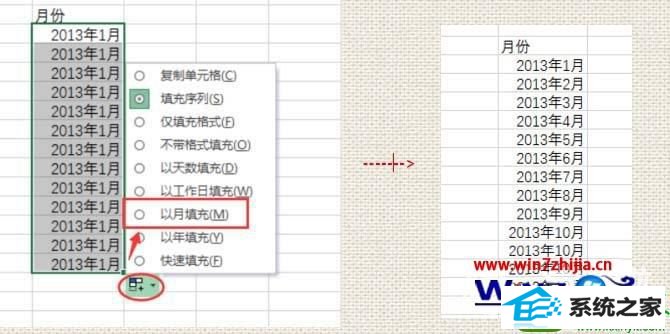
2、通过数据透视表,做个透视图,将右边的月份拉到筛选器,点击上面的分析-->选项,报表筛选页,确定即可。
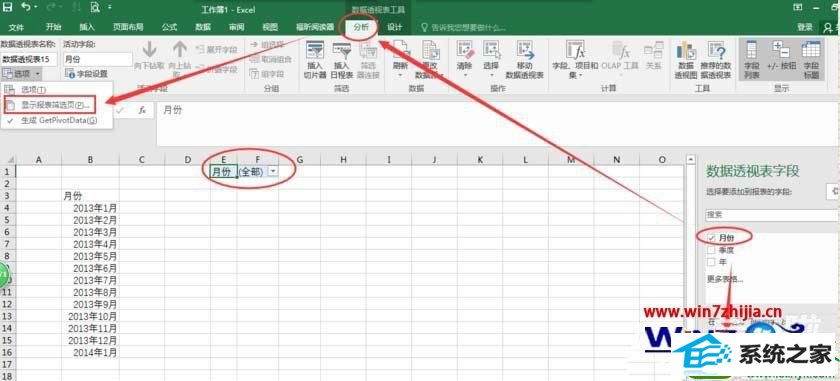
3、删掉每个表格的内容,(选中第一张表,按照shift建,点击最后一张表,即全选了工作表格,然后选中全部,点击清除-->全部清除,就完成了批量的空表生成)如图:
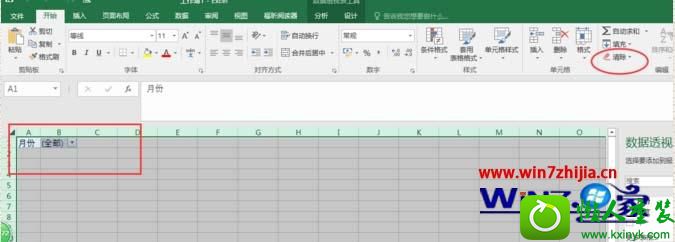
4、最后操作效果图如下:

注意事项:
以上案例是通过office2013操作的,其他2007以上版本都行
关于win10系统下excel怎么批量创建工作表就给大家介绍到这边了,有需要的用户们可以采取上面的方法步骤来操作吧,更多精彩内容欢迎继续关注站!
相关系统推荐
- 萝卜家园Win7 安全装机版64位 2021.02 2021-01-12
- 电脑公司Windows10 优化装机版64位 2020.09 2020-08-16
- 电脑公司WinXP 完美装机版 2020.06 2020-05-09
- 雨林木风win11 64位分享精品版v2021.10免激活 2021-09-06
- 深度技术WinXP 体验装机版 2021.07 2021-06-10
- 电脑公司Win10 正式装机版32位 2020.07 2020-06-13
- 雨林木风Window7 32位 万能春节纯净版 v2020.02 2020-01-24
- 番茄花园Windows xp 电脑城2021五一装机版 2021-05-02
- 电脑公司Windows11 大神装机版64位 2021.08 2021-07-15
- 雨林木风 Ghost Win10 64位 纯净版 v2019.07 2019-06-27
栏目专题推荐
雨林风木装机助手 三星重装系统 小黑装机大师 云净装机管家 企业版装机大师 桔子win10系统下载 小鱼win7系统下载 小兵官网 闪电win10系统下载 飞飞装机大师 苹果装机大师 深度技术装机助理 绿茶u盘启动盘制作工具 风雨木林一键重装系统 金山win10系统下载 睿派克装机大师 雨木林风win8系统下载 win10一键重装系统 秋叶系统 飞飞装机助手系统下载推荐
系统教程推荐
- 1win10系统怎么彻底卸载loadrunner_win10系统完全卸载loadrunner的图
- 2xp装机版安装office2007提示错误1402
- 3win7系统桌面右键菜单如何添加关机项
- 4win10系统qq消息没有提示音的方法介绍
- 5win7系统修复注销关机声音的配置办法
- 6win10装机版系统如何打开虚拟键盘
- 7win7系统360浏览器兼容模式如何配置
- 8win10系统切换输入法快捷键是什么
- 9一键重装系统简体吗
- 10win10系统系设置windows照片查看器为默认查看器的操作方案
- 11w7装机版旗舰版和强化版的区别是什么?w7装机版旗舰版和强化版哪个好
- 12win10系统“系统更新安装完毕”才能关机的还原教程
 雨林木风纯净版系统
雨林木风纯净版系统








